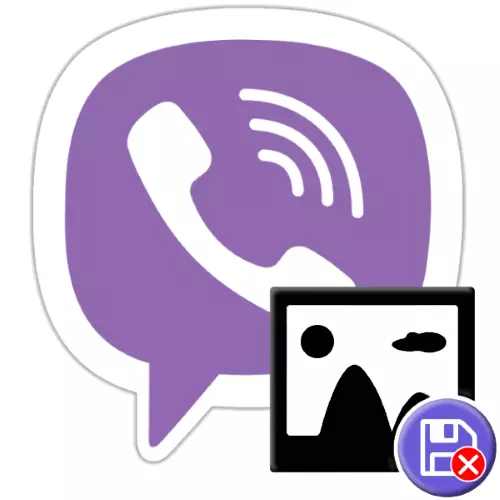
Tulad ng alam mo, ang pagpapalitan ng mga imahe sa pamamagitan ng Viber sa pamamagitan ng default ay sinamahan ng pag-download ng kanilang mga source file sa memorya ng aparato ng tatanggap. Ito ay isang epektibong solusyon mula sa punto ng view ng accelerating ang paghahanda ng mga larawan sa pamamagitan ng mensahero at ang kanilang paghahanap sa hinaharap, ngunit ang diskarte na ito ay humahantong sa isang pagtaas sa daloy ng trapiko at pagpuno ng repository ng aparato, na hindi katanggap-tanggap para sa lahat ng mga gumagamit. Maaaring hindi paganahin ang tinukoy na function, at sa artikulo ay titingnan namin kung paano gawin ito sa Android-smartphone, iPhone at PC.
Paano i-deactivate ang pag-andar ng awtomatikong pag-save ng larawan sa Viber
Ang isang ganap na iba't ibang mga organisasyon ng OS file system kung saan ang VaBer ay maaaring gumana, pati na rin ang sikat na interface na inangkop upang gumana sa mga ito, ang mga application ng Messenger client ay nangangailangan ng pagsasaalang-alang ng problema ng gawain mula sa header ng artikulo mula sa mga device sa Android , Mga Ayong at Windows nang hiwalay.Android.
Ang mga gumagamit Viber para sa Android upang huwag paganahin ang startup ng mga imahe mula sa mensahero sa repository ng device nito ay maaaring gumamit ng isa sa dalawang pamamaraan.
Paraan 1: Mga Pondo ng OS.
Ang una sa mga pamamaraan na isinasaalang-alang para sa paraan ng pag-install ng isang pagbabawal sa pag-save ng mga larawan mula sa Waiber ay ipinapalagay na "magkakapatong" sa mensahero ng pag-access sa memorya ng aparato mula sa gilid ng OS at Cardinal. Dapat pansinin na bilang karagdagan sa pag-save ng larawan sa pamamagitan ng pagsasagawa ng mga sumusunod na manipulasyon, mawawalan ka ng anumang mga file mula sa mensahero.Paraan 2: Mga Setting ng Viber.
Ang mga developer ng Viber ay tiyak na alam ang pagnanais ng isang hiwalay na kategorya ng mga gumagamit ng mensahero deactivate ang automation ng proseso ng pag-download ng mga file ng media na natanggap mula dito sa kanilang mga aparato at sa pagnanais na magbigay ng pinaka-katanggap-tanggap na modelo ng operasyon ng Android solusyon nito Para sa Android na ibinigay sa application na ito ang pagkakataon na flexibly manipulahin ang pagpapatakbo ng tinukoy na function.
- Patakbuhin ang Viber at pumunta sa "higit pa" na mga application mula sa panel sa ibaba ng pangunahing screen nito. Susunod, i-tap ang "Mga Setting".
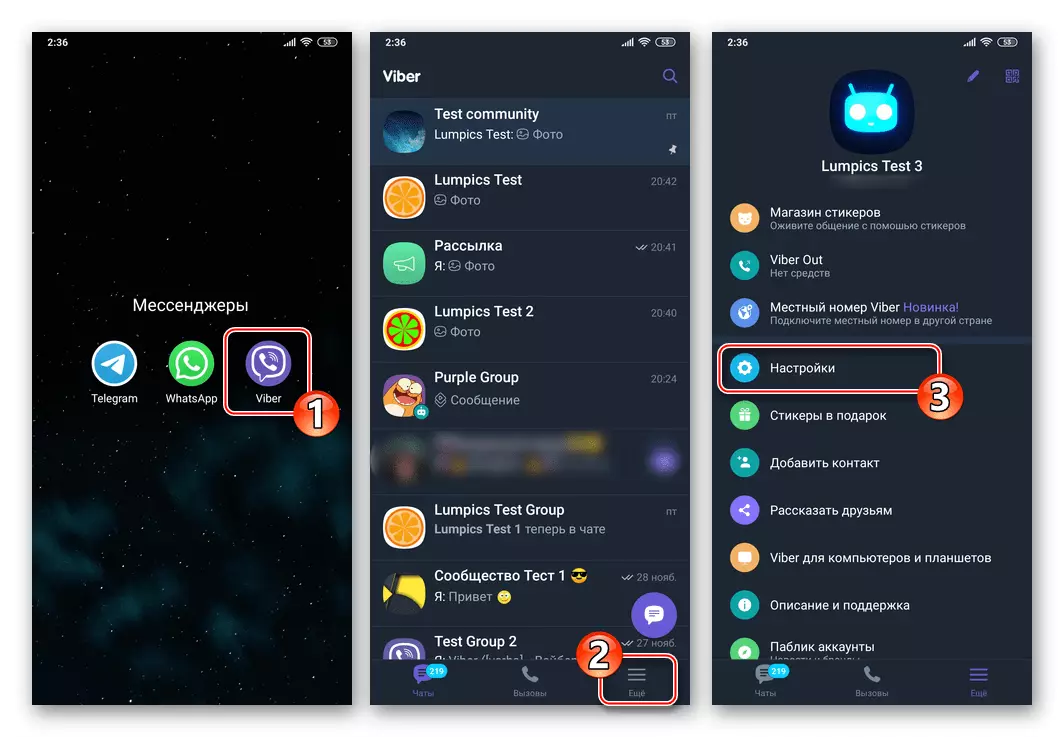
- Buksan ang seksyon ng parameter na tinatawag na "data at multimedia".
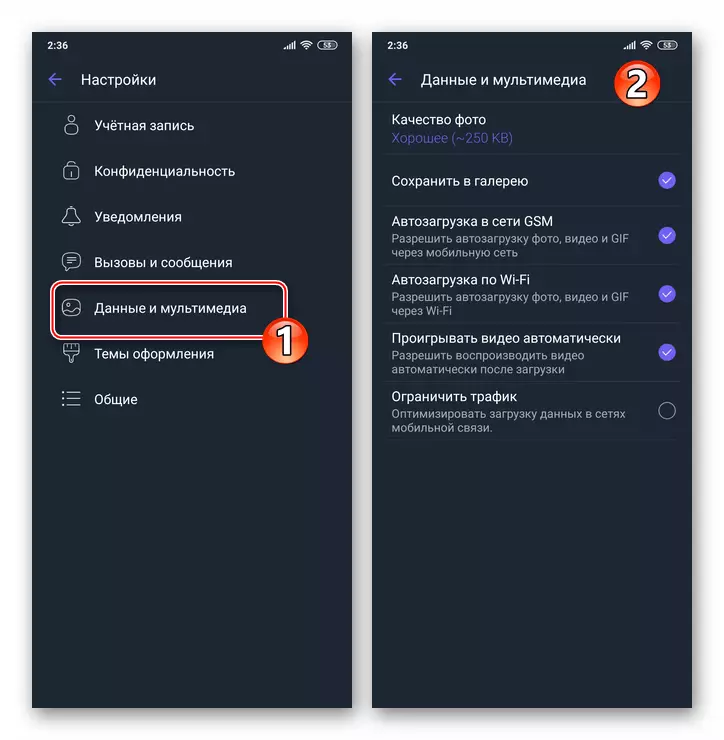
Susunod, alisin ang tatlong marka mula sa mga sumusunod na checkbox na matatagpuan malapit sa mga sumusunod na opsyon:
- "I-save sa gallery" - Ang pagpipiliang hindi pagpapagana ay talagang at ang solusyon ng task item na tininigan sa pamagat. Pagkatapos mong ilabas ang kaukulang pagpipilian sa checkbox mula sa marka, ang mga imahe ay mai-save sa tindahan ng telepono lamang ayon sa iyong mga direktang alituntunin.
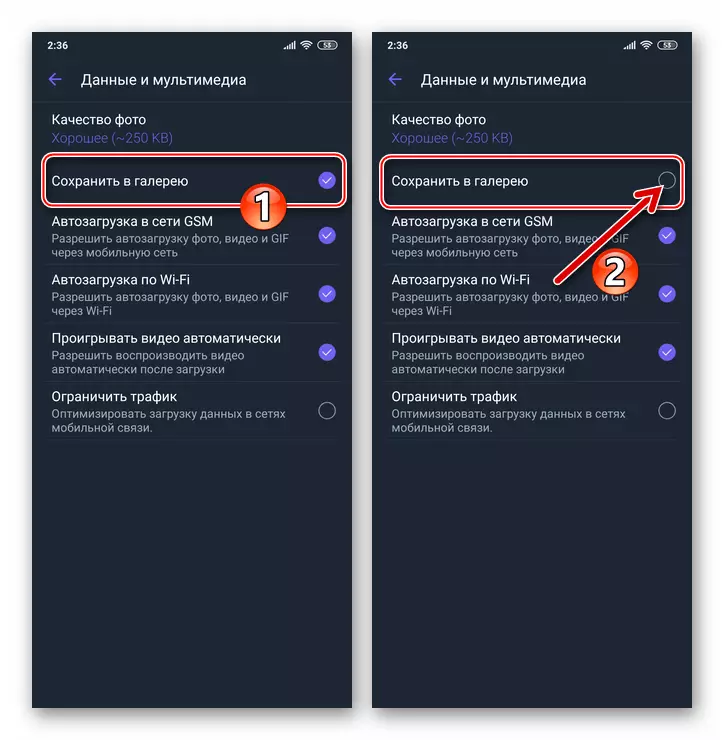
Itago at tanggalin ang na-download mula sa Viber Photo.
Posible upang huwag paganahin ang awtomatikong pagpipiliang pagpapanatili ng imahe sa repository ng smartphone ay hindi sapat upang makamit ang iyong mga layunin. Kung kailangan mong linisin ang gallery ng telepono mula sa mga larawan na nakuha mula sa Weber mas maaga, maaari mong itago ang kanilang display o burahin sa pamamagitan ng paggamit ng mga sumusunod na diskarte.
- Tago:
- Buksan ang "Gallery" at pumunta sa tab na "Mga Album" ng viewer na ito at i-systematize ang nakaimbak na Android-device at video memory.
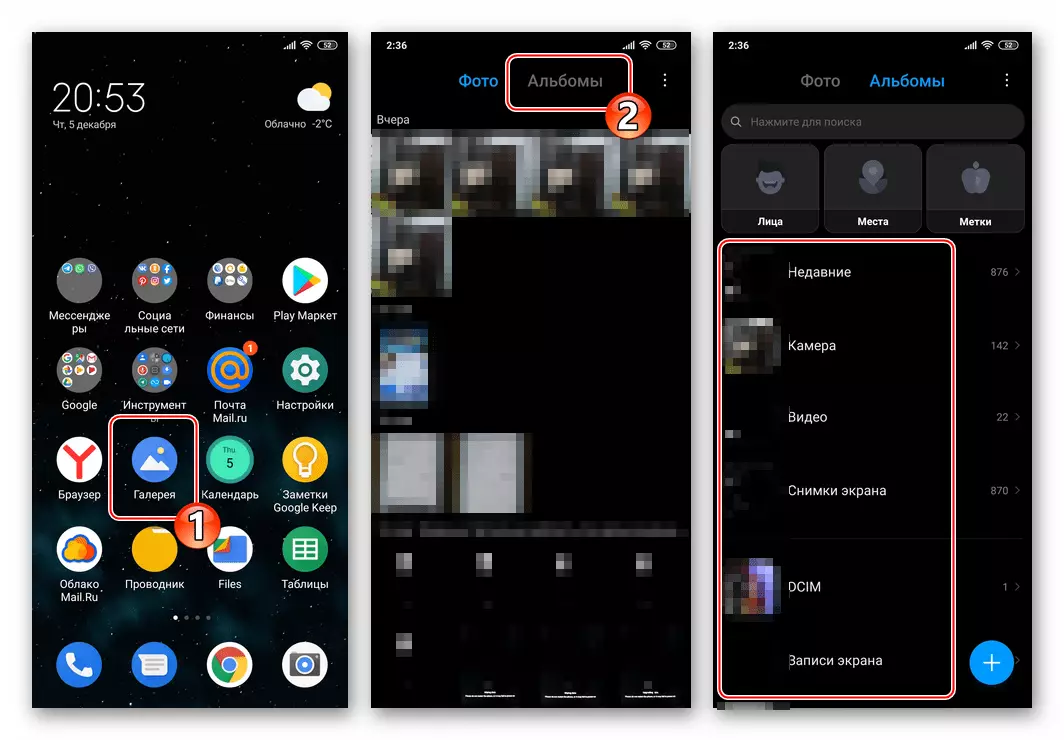
- Kabilang sa mga album ang "Viber Images" at sa pamamagitan ng mahabang pagpindot sa pangalan ng direktoryo, tawagan ang menu ng konteksto. Sa listahan ng mga naaangkop na function na naaangkop sa album, piliin ang "Gumawa ng Invisible".
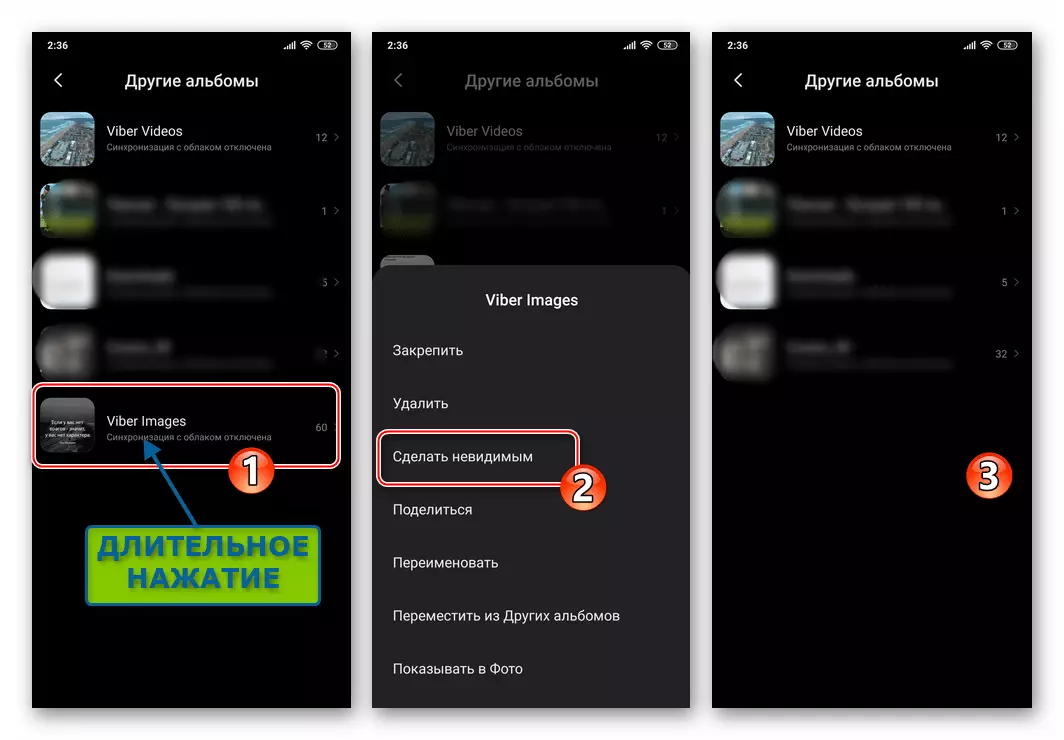
- Buksan ang "Gallery" at pumunta sa tab na "Mga Album" ng viewer na ito at i-systematize ang nakaimbak na Android-device at video memory.
- Pag-alis:
- Piliin ang "Tanggalin" mula sa menu ng konteksto na inilarawan sa itaas ng direktoryo ng "Viber Images" sa Android gallery.
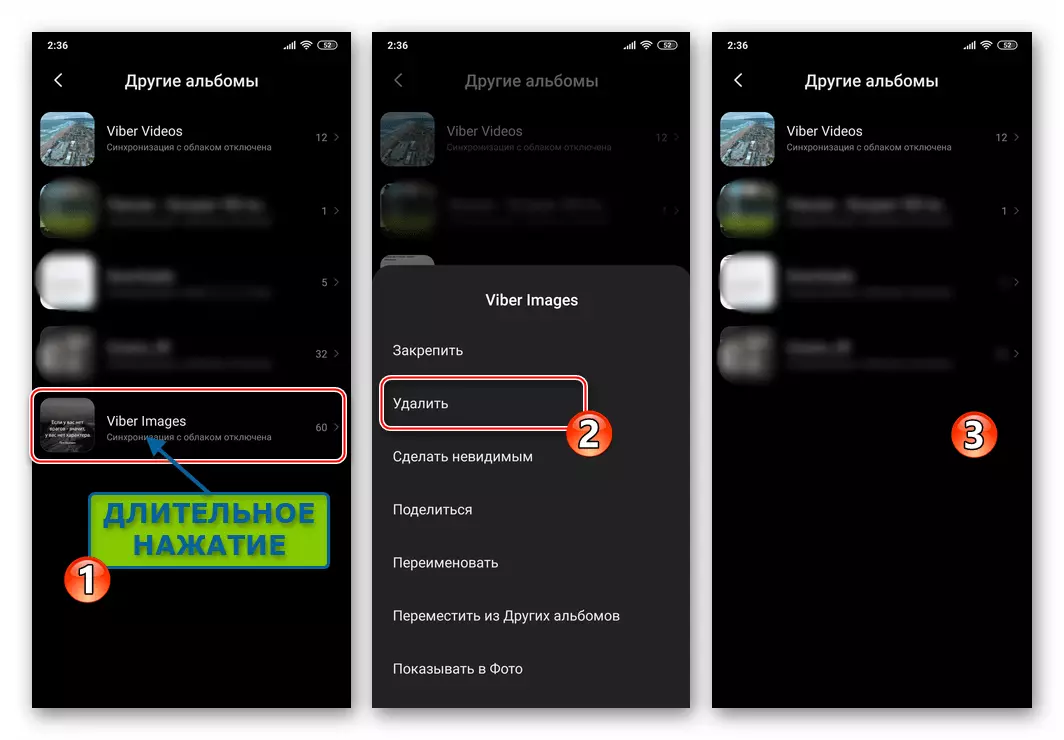
Siyempre, maaari mong ganap na hugasan hindi lamang ang album na nilikha ng mensahero, kundi pati na rin sa pagbubukas nito, ilapat lamang ang operasyon sa isang hiwalay na larawan.

- Bilang karagdagan, maaari mong sa pamamagitan ng pagpunta sa anumang konduktor para sa Android kasama ang mga imahe ng Path Viber / Media / Viber
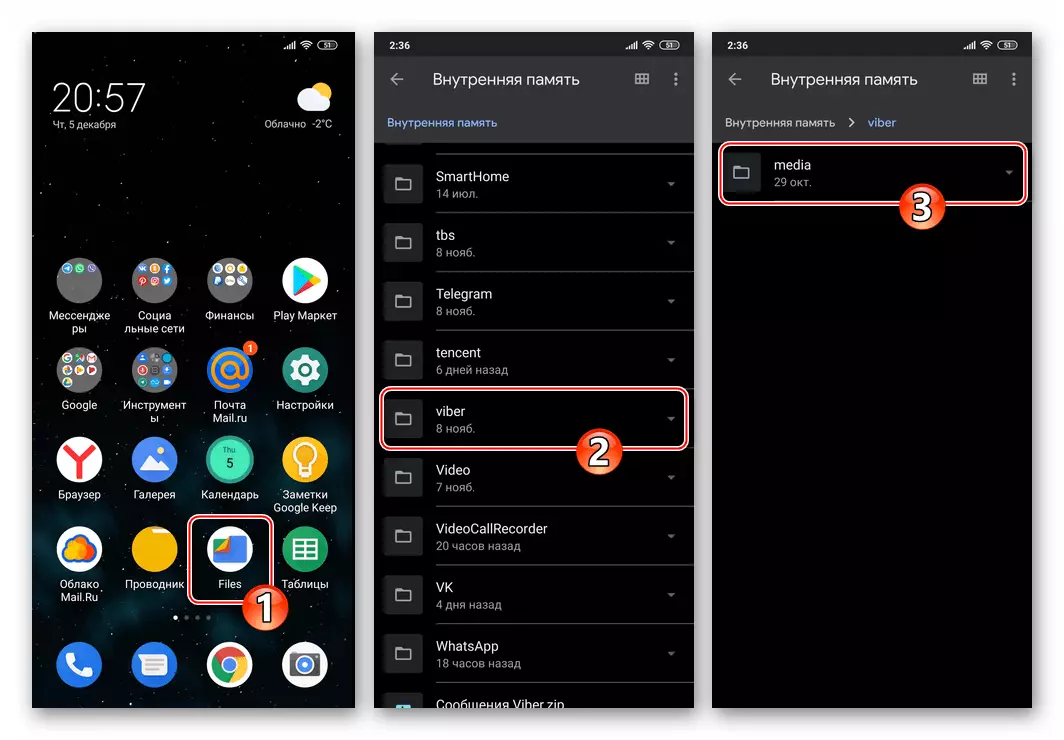
Alisin mula sa catalog na binuo ng Viberi.
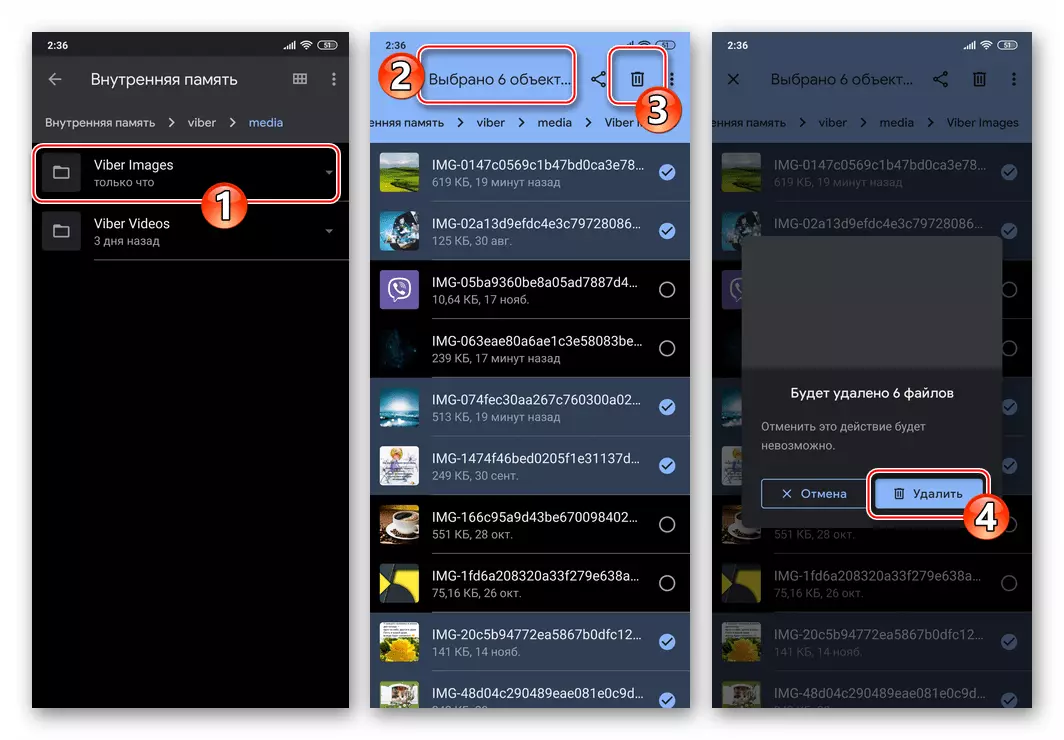
o ang buong folder na may mga naka-save na imahe nang buo.
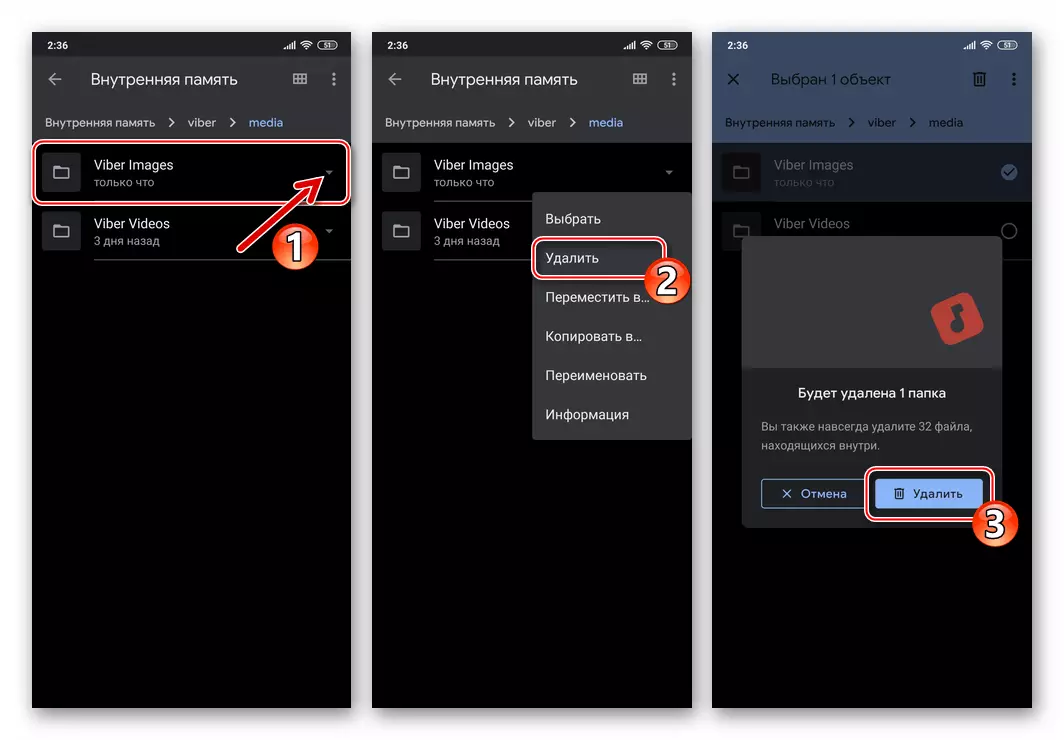
- Piliin ang "Tanggalin" mula sa menu ng konteksto na inilarawan sa itaas ng direktoryo ng "Viber Images" sa Android gallery.
iOS.
Kung ikaw ang may-ari ng Apple smartphone at gamitin ang Viber Program para sa iPhone, maaari mong maiwasan ang hindi kanais-nais na larawan mula sa iyong mensahero sa device at iCloud, dumadaan sa isa sa mga paraan na inaalok.Paraan 1: Mga Pondo ng OS.
Ang operating system ng iOS ay nagbibigay-daan sa medyo malawak na mga limitasyon upang kontrolin ang pag-uugali ng halos anumang programa na tumatakbo sa kapaligiran nito. Maaari itong gamitin upang malutas ang aming gawain.
- Buksan ang "Mga Setting ng iOS", pagkatapos ay i-scroll ang listahan ng mga parameter upang mahanap ang Viber bukod sa iba pa na naka-install sa mga programa sa iPhone. Pindutin ang pangalan ng mensahero.
- Sa "Payagan ang Access Viber Access Access" na mga pagpipilian, i-click ang "Mga Larawan". Susunod, ang pindutin sa "hindi kailanman" item itakda ang marka na malapit dito at pagkatapos ay lumabas sa mga setting ng iPhone.
- Kaya, ipinagbabawal mo ang mensahero na gamitin ang imbakan ng multimedia file sa iOS at drafically magpasya ang gawain na tininigan sa pamagat ng pamagat.
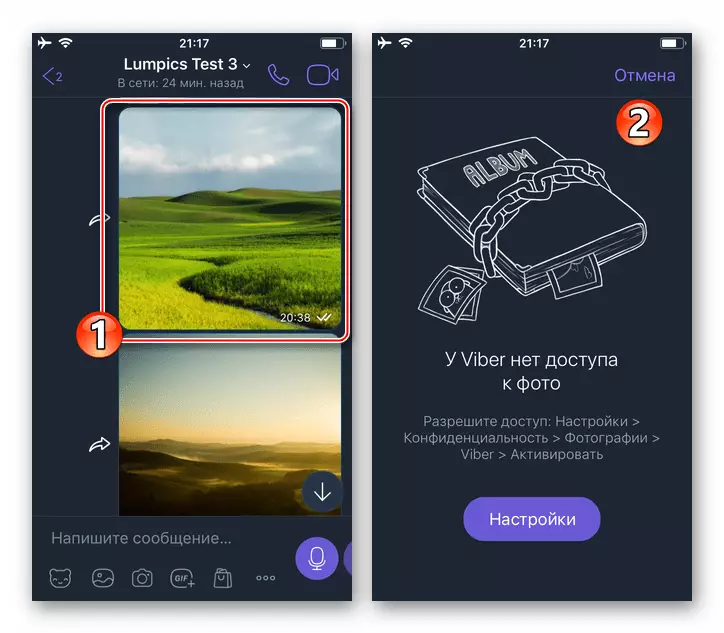
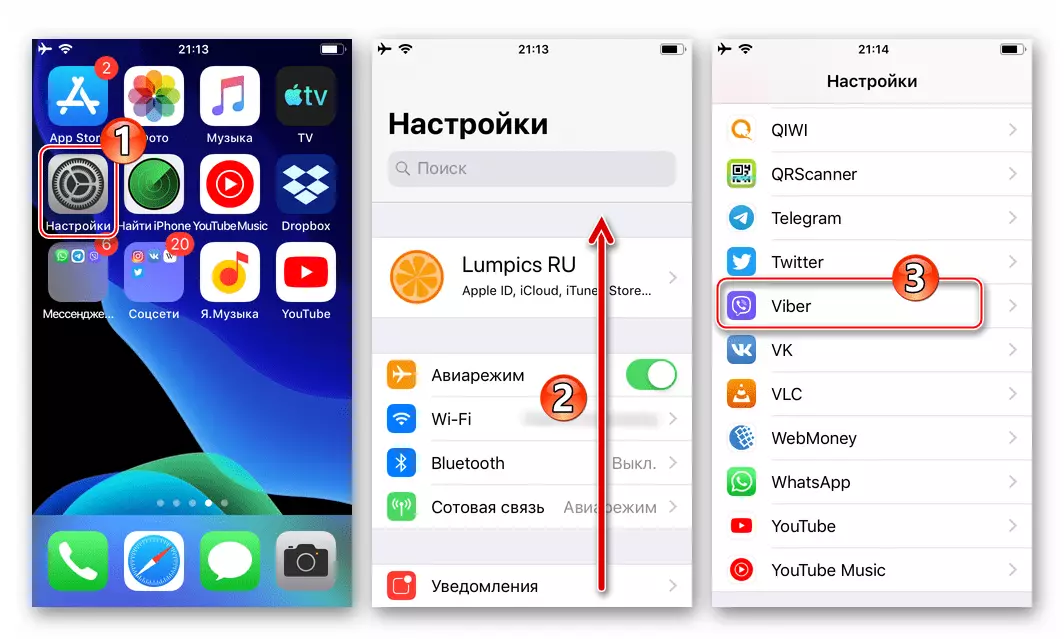
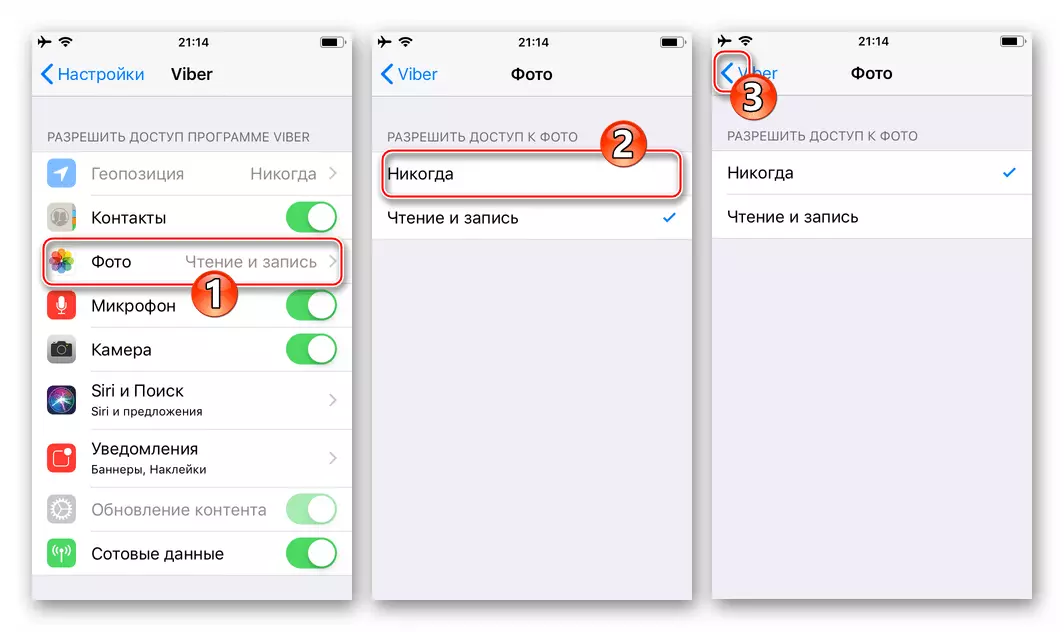
Huwag kalimutan na ang mga manipulasyon sa itaas ay hindi magbibigay-daan hindi lamang upang i-save, ngunit din magpadala ng mga imahe at iba pang mga file na nakapaloob sa memorya ng smartphone. Kung kailangan mong magpadala ng iyong sariling nilalaman, kailangan mong baligtarin ang operasyon sa itaas, iyon ay, muling ibigay ang programa ng VaBer upang ma-access ang programang "larawan", at pagkatapos ay gawin ang sinabi sa aming artikulo.
Tandaan na kahit na sa pamamagitan ng pagkumpleto ng lahat ng nasa itaas, maaari mo pa ring i-save ang mga larawan mula sa Weber sa memorya ng iPhone sa iyong sariling pagnanais. Upang gawin ito, hawakan ang pagmamanipula ng artikulo na inilarawan sa sumusunod na link.
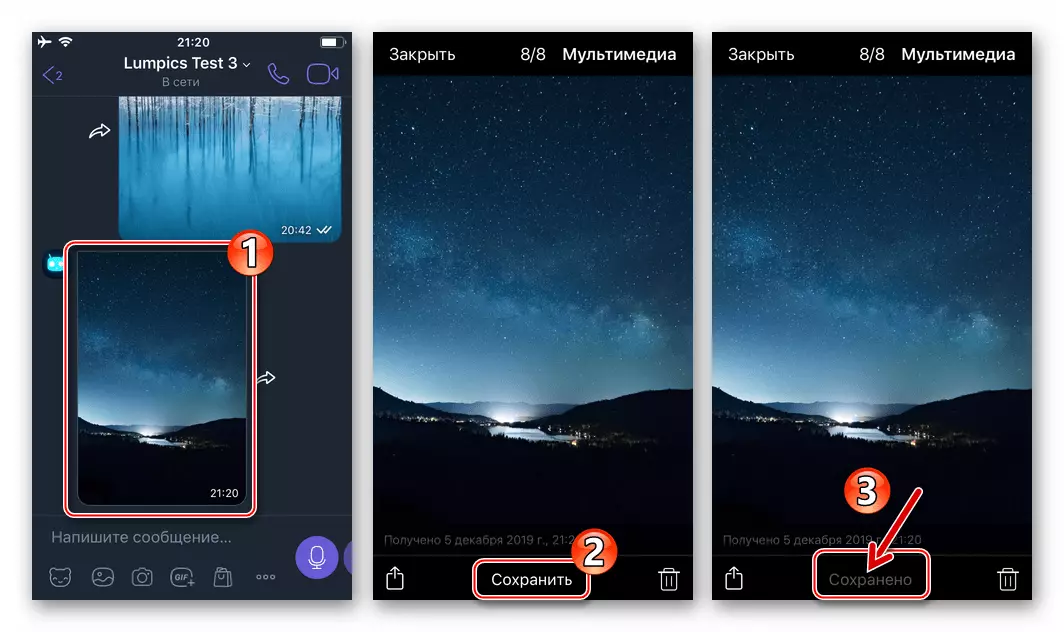
Magbasa nang higit pa: Paano mag-save ng mga larawan mula sa Viber sa iOS Gallery
Pag-alis ng na-download mula sa Viber Larawan sa iPhone
Sa kasamaang palad, ang VYBER para sa IYOS ay hindi lumikha ng isang hiwalay na direktoryo para sa mga larawan na awtomatikong nakaimbak o sa pamamagitan ng personal ng gumagamit, kaya ang tanging paraan upang burahin ang mga naka-load na mga larawan pagkatapos ng pag-deactivate ng kanilang mga awtomatikong pag-download sa isa sa mga iminungkahing artikulo sa pagtuturo ay ang mga sumusunod:
- Buksan ang programang "Photo" na pre-install sa iOS, pumunta sa album na "Lahat ng Mga Larawan".

- Pindutin ang "Piliin" sa tuktok ng screen sa kanan, pagkatapos ay itakda ang mga marka sa mga miniature ng hugasan na mga imahe.
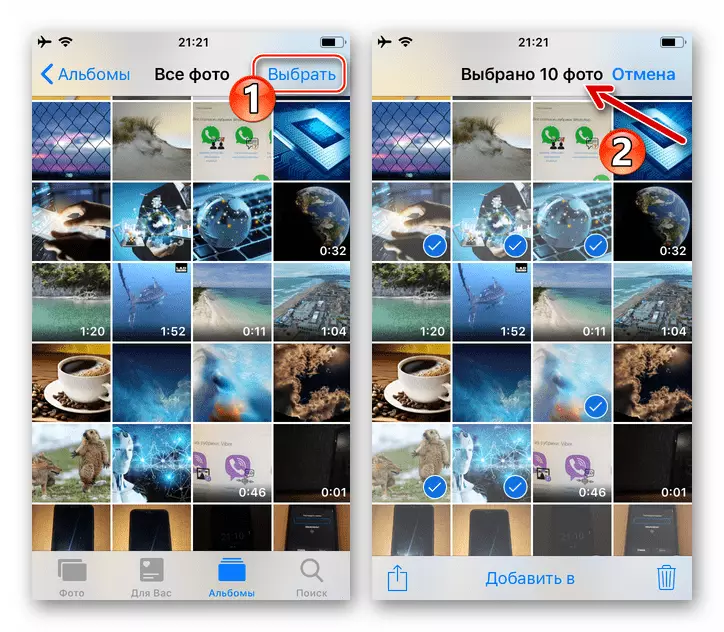
- Susunod, tapikin ang icon na "Basura Maaari" sa ibaba ng screen sa kanan at pagkatapos ay kumpirmahin ang kahilingan na natanggap mula sa programa.
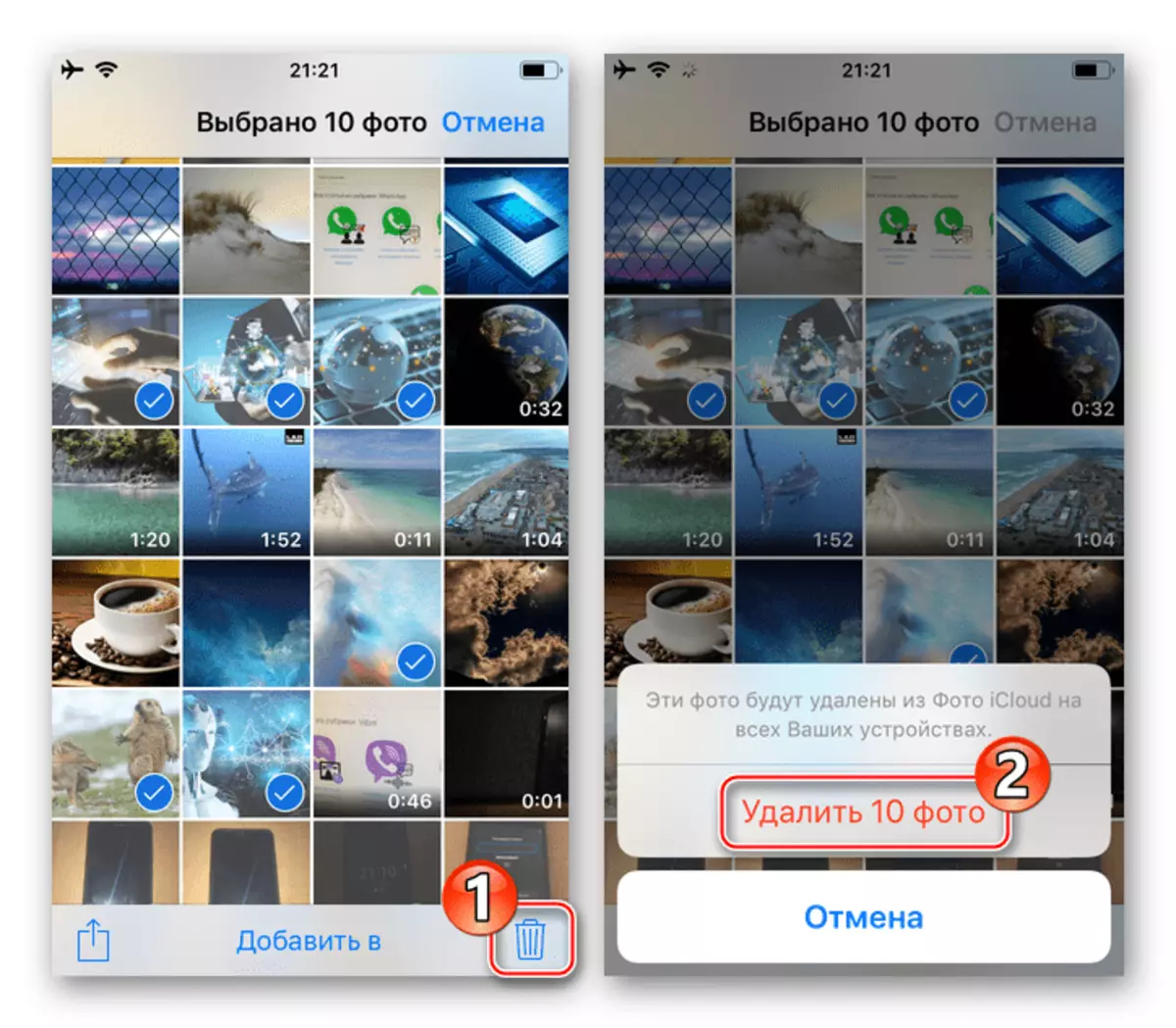
Windows.
Huwag paganahin ang mga awtomatikong pag-download na natanggap sa pamamagitan ng application ng Viber para sa mga imahe ng Windows ay posible sa pamamagitan ng tanging paraan - sa "Mga Setting" ng Messenger.Pag-alis ng load mula sa Viber larawan mula sa isang PC disk
Pagkatapos i-deactivate ang auto imbakan function ng nilalaman, maaaring gusto mong alisin ang mga larawan na dati nakuha mula dito. Gawin itong medyo simple.
- Sa pamamagitan ng konduktor ng windovs, sumama sa daan:
C: \ Users \ user_name \ Documents \ ViberDownloads
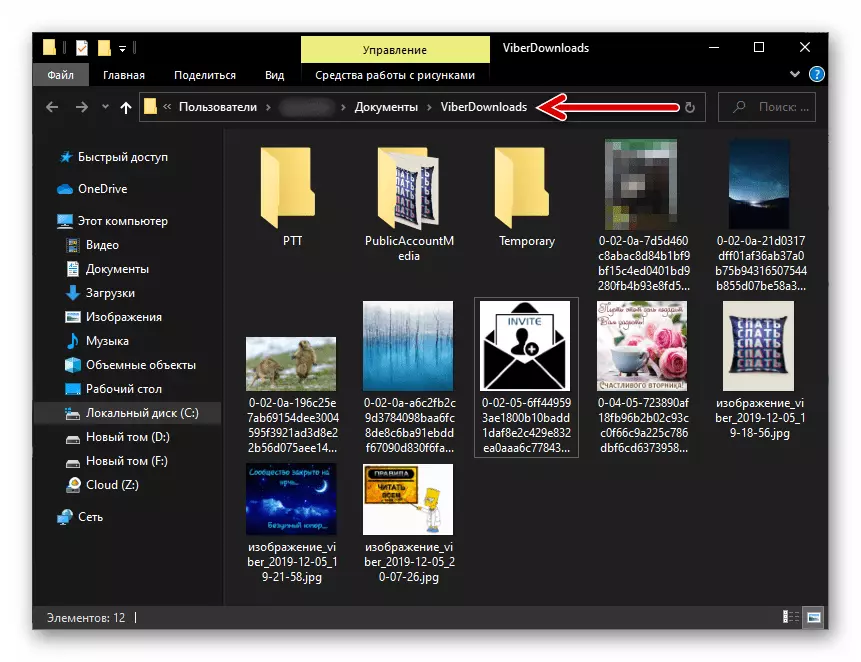
Bilang karagdagan sa itaas, maaari mong gamitin ang isa pang paraan ng pagbubukas ng folder na may naka-save na mga file ng Messenger:
- Pumunta sa anumang chat at mag-click sa anumang imahe na natanggap sa panahon ng pag-uusap.
- Sa detalyadong window ng pagtingin na bubukas, i-click ang pindutang "..." sa menu sa itaas ng imahe.
- Piliin ang item na "Ipakita sa folder" sa listahan ng mga function.
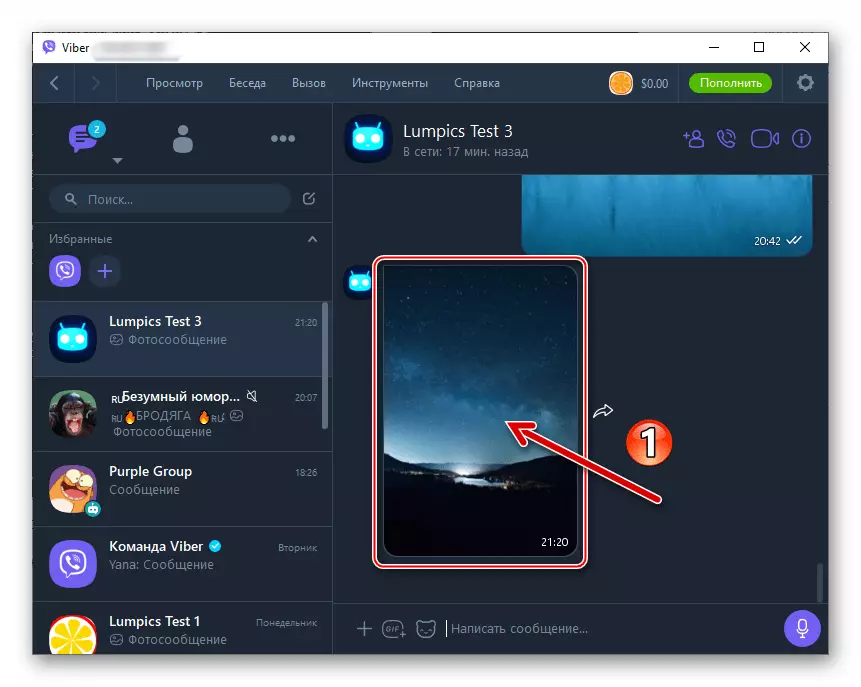
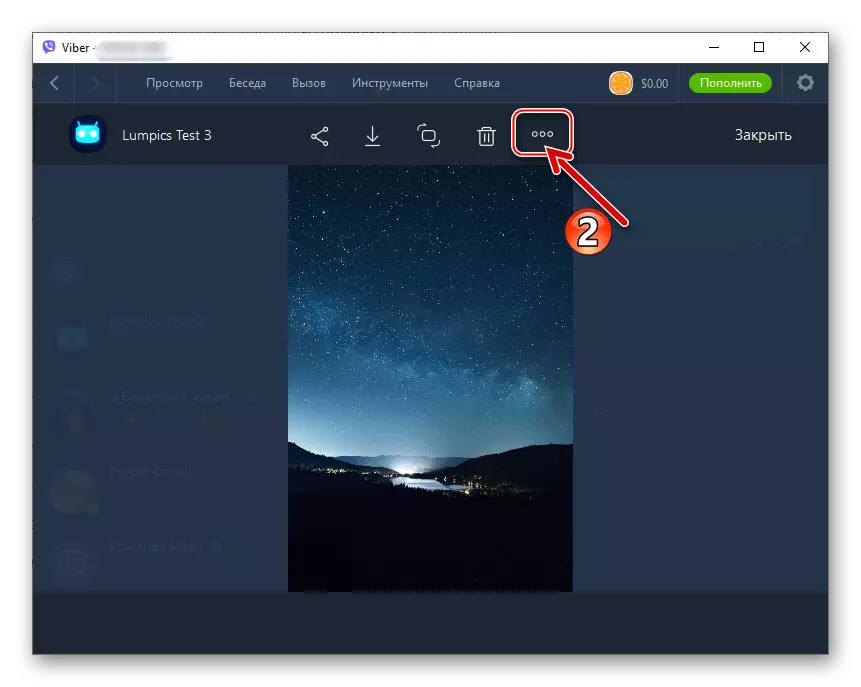
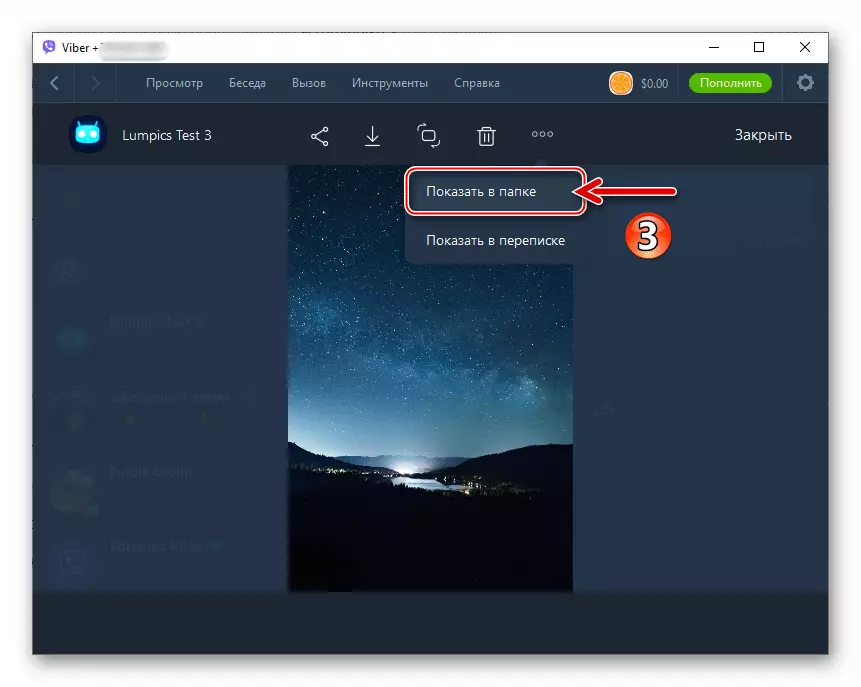
- Burahin ang mga nilalaman ng bukas na direktoryo ganap o pili sa kalooban.
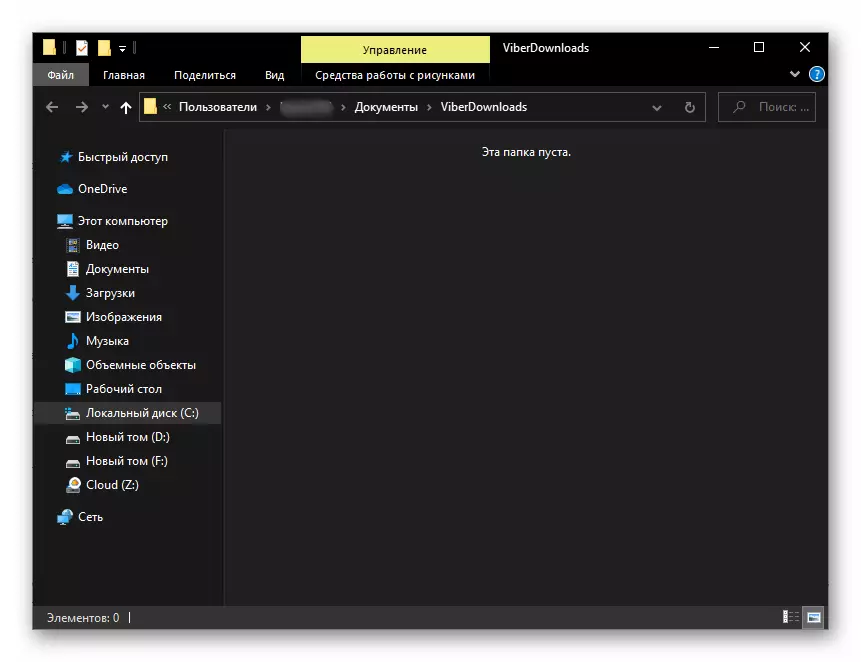
Konklusyon
Tulad ng makikita mo, ang pag-aayos ng awtomatikong pagpapanatili ng nilalaman ng mga parameter Viber, anuman ang iyong ginustong operating system, ay napaka-simple. Posible upang huwag paganahin ang autoload ng mga imahe mula sa mensahero sa memorya ng aparato sa anumang oras at napakabilis, pati na rin ang pag-uugali ng isang reverse operasyon kung tulad ng isang pangangailangan arises sa hinaharap.
- Tago:
- "I-save sa gallery" - Ang pagpipiliang hindi pagpapagana ay talagang at ang solusyon ng task item na tininigan sa pamagat. Pagkatapos mong ilabas ang kaukulang pagpipilian sa checkbox mula sa marka, ang mga imahe ay mai-save sa tindahan ng telepono lamang ayon sa iyong mga direktang alituntunin.
